تمكين إعادة توجيه المنفذ لـ Arris TG1692A
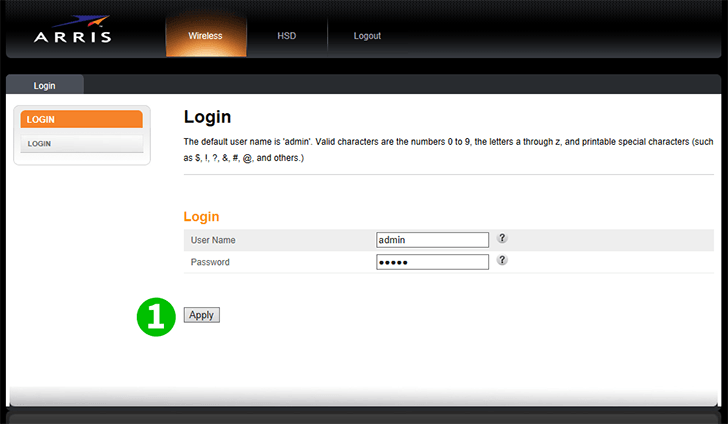
1 قم بتسجيل الدخول إلى جهاز التوجيه الخاص بك باستخدام اسم المستخدم وكلمة المرور (اسم المستخدم/كلمة المرور الافتراضية: admin)
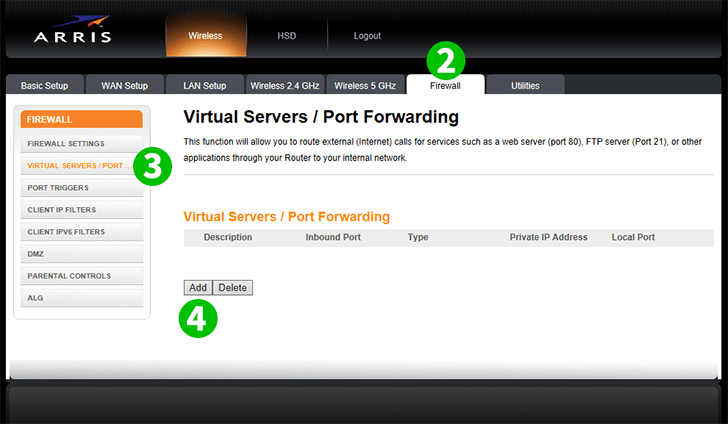
2 انقر فوق "Firewall" في القائمة الرئيسية في الأعلى
3 انقر فوق "Virtual Servers / Port Forwarding" في القائمة على اليسار
4 انقر فوق الزر "Add"
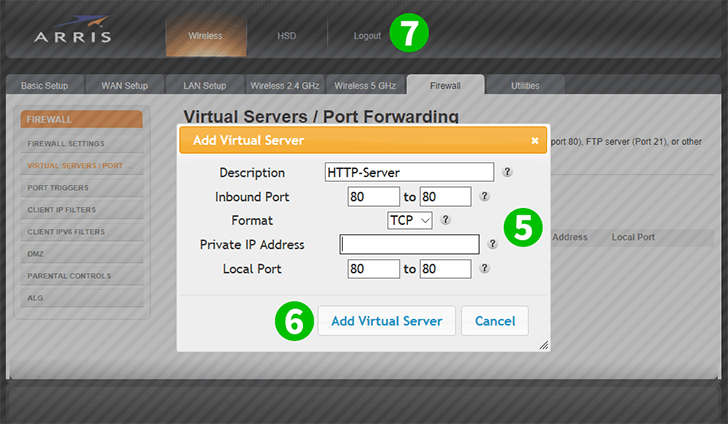
5 أدخل حقلي "Inbound Port" و "Local Port" (80 لـ HTTP) Private IP Address بالكمبيوتر cFos Personal Net قيد التشغيل في حقل "Private IP Address"
6 انقر فوق الزر "Add Virtual Server"
7 انقر فوق "Logout" لتسجيل الخروج من جهاز التوجيه الخاص بك
تم الآن تكوين ميناء الشحن لجهاز الكمبيوتر الخاص بك!
تمكين إعادة توجيه المنفذ لـ Arris TG1692A
تعليمات حول تنشيط Port Forwarding لـ Arris TG1692A